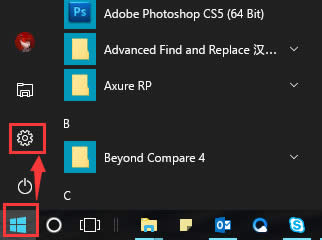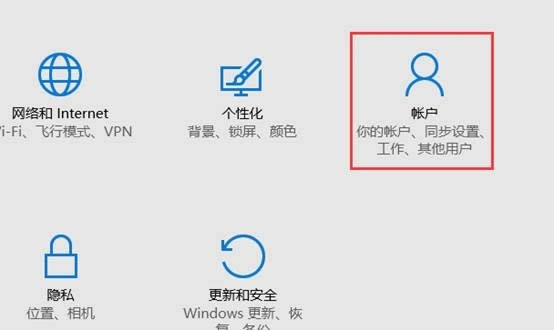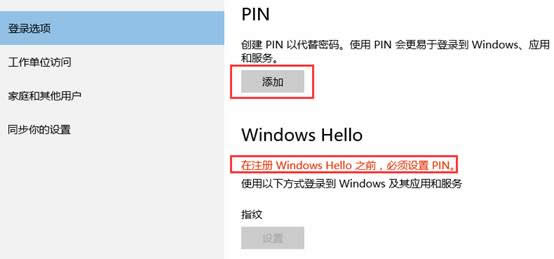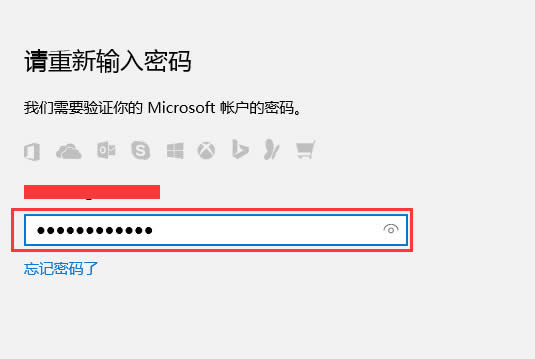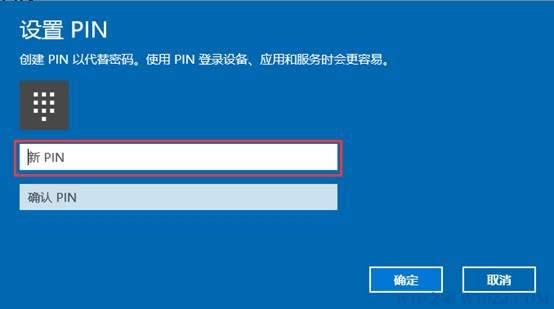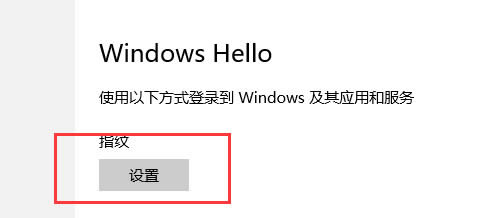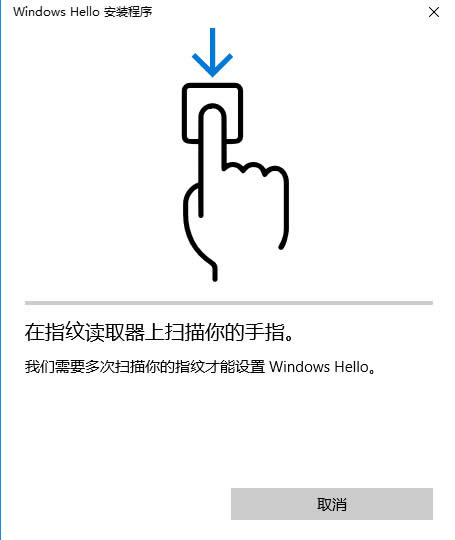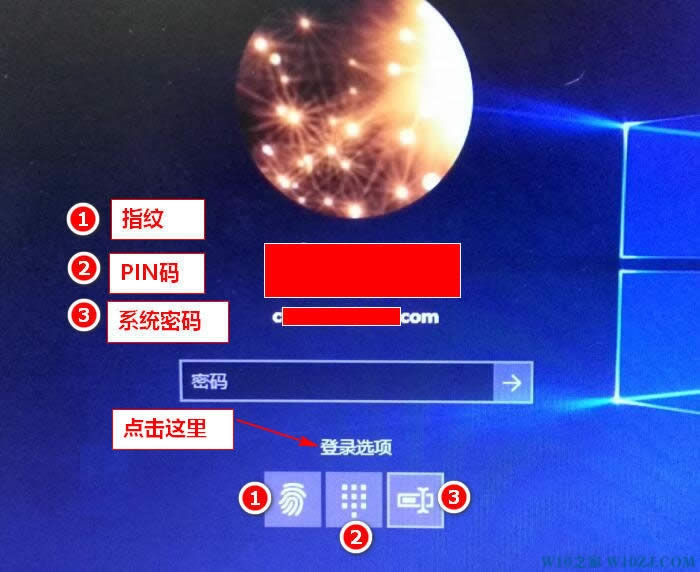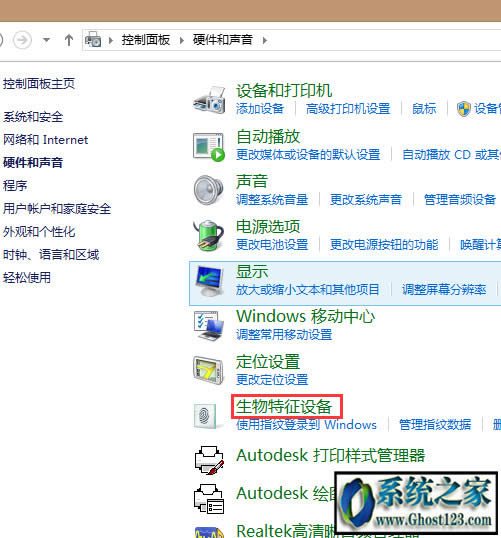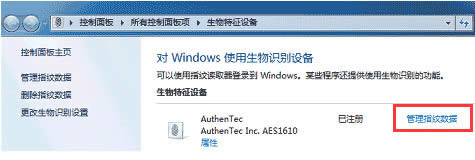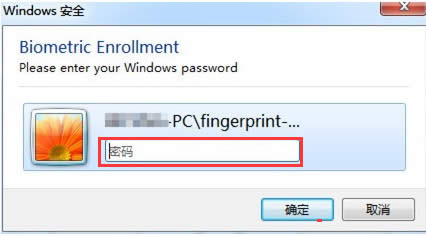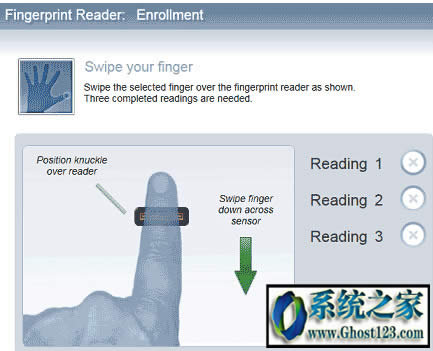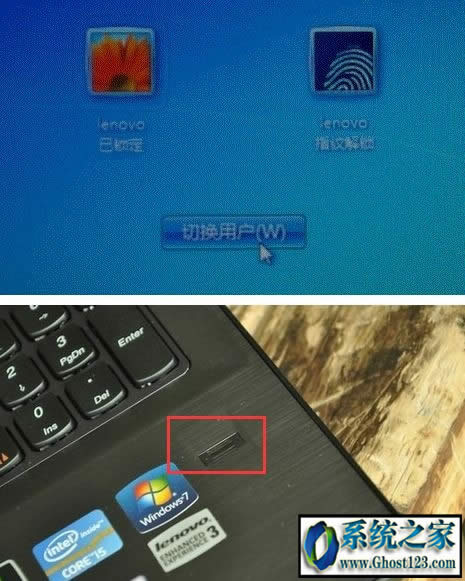Win10联想指纹识别软件驱动安装失败
Win10联想指纹识别软件驱动安装失败
联想指纹识别怎么用?不少联想笔记本电脑自带指纹功能,当我们想要使用指纹功能的话该如何进行操作呢?今天win10之家小编给大家分享介绍下联想指纹识别的使用方法!
指纹使用前提:
需确保电脑上已下载并安装了指纹驱动程序
确保已设置了Windows登录密码
联想笔记本指纹识别功能详细使用方法:win10
1、点击开始菜单,选择“设置”选项;
2、找到并打开“帐户”;
3、设置指纹前,请优先设置PIN,点击PIN选项下的“添加”选项;
4、首先进行身份验证,输入账户的密码后,点击“登录”;
5、输入PIN密码,仅支持数字,输入完成后,点击“确定”;
6、在Windows Hello选项上点击“设置”;
7、按照提示完成指纹记录;
8、完成指纹登录后,开机到到Windows画面时直接刷取指纹,即可通过使用指纹进行登录;
若指纹登录异常,则需要手动进行登录操作,在上图登录画面,敲击回车键,点击“登录选项”三个选项,即可显示三种登录方式,选择非指纹的任何一种,输入对应密码都可以进入操作系统。
联想笔记本指纹识别功能详细使用方法:win7
1、打开控制面板
2、如果已经具备指纹识别功能或者已经完成系统的升级,那么咱们就直接点击“生物特征设备”进入,如图:
3、这时是显示未注册,在所使用的生物特征设备后面选择 “管理指纹数据” ,如图:
4、选择 “管理指纹数据” 之后,会弹出该生物特征设备的软件设置界面,先是验证当前帐户的密码,如图:
5、需要根据电脑的提示将对应的手指指纹放到指纹扫描器上进行识别,待系统提示完成之后,指纹就算是设置成功了(不同的指纹品牌厂商设置界面不同),如图:
设置完成后我们就可以使用指纹来进行登录操作系统!
以上便是win10系统之家小编给大家分享介绍的关于指纹识别功能的使用方法!
……